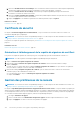Users Guide
REMARQUE : L’installation d’une extension sur OpenManage Enterprise entraîne le redémarrage des services de l’appliance.
3. Pour les extensions déjà installées, cliquez sur le menu déroulant Plus d’actions pour en savoir plus sur l’extension, la désactivation, la
désinstallation, l’activation ou la modification des paramètres de l’extension. Pour plus d’informations, reportez-vous à Désactivation
d’une extension , page 138, Désinstallation d’une extension , page 138, Activation de l’extension , page 139
Information associée
Mise à jour à partir de Dell.com , page 136
Mise à jour à partir d'un partage réseau interne , page 137
Mise à jour de la version d'OpenManage Enterprise
L'utilisateur est automatiquement alerté de la disponibilité d'un nouveau package de mise à jour ou de nouvelles informations de garantie
sur le portail Accueil. Avant d'effectuer la mise à jour vers la version la plus récente, prenez en compte les points suivants :
● Prévoyez au moins une heure pour le processus de mise à jour. Prévoyez plus de temps si vous devez télécharger la mise à jour via une
connexion réseau lente.
● Assurez-vous qu’aucune tâche de configuration ou de déploiement de périphériques n’est en cours ou prévue pendant l’interruption de
service planifiée.
● Prévenez les autres utilisateurs de la console qu'une mise à jour imminente est planifiée.
● Prenez un snapshot de la machine virtuelle de la console, qui servira de sauvegarde en cas de problème inattendu. (Prévoyez une
interruption de service plus longue pour cela si nécessaire.)
REMARQUE :
Seules les versions 3.0 et 3.1 d’OpenManage Enterprise peuvent être mises à jour vers la version 3.2 en utilisant la
méthode Automatique > En ligne. Toutefois, pour effectuer une mise à jour à partir de OpenManage Enterprise—Tech Release
(version 1.0), vous devez utiliser la méthode Manuelle> Hors ligne après le téléchargement de l’appliance sur un partage local.
REMARQUE : Si une mise à jour d'OpenManage Enterprise est disponible, un message s'affiche sur le tableau de bord. Les
utilisateurs disposant de tous les privilèges (Administrateur, Gestionnaire de périphériques et Observateur) peuvent consulter le
message, mais seul un administrateur peut choisir de le rappeler ultérieurement ou de l'ignorer.
REMARQUE : Lorsque vous mettez à jour OpenManage Enterprise avec plus de 5 500 appareils détectés vers OpenManage
Enterprise version 3.2, la tâche de mise à jour dure deux à trois heures. Pendant ce temps, il se peut que les services ne répondent
pas. Il est donc recommandé de redémarrer l'appliance de manière appropriée. Après le redémarrage, le fonctionnement normal de
l'appliance est restauré.
Tableau 22. Privilèges d'accès basés sur les rôles pour la mise à jour d'OpenManage Enterprise
Un utilisateur doté de ce rôle ... Peut ...
Administrateur Permet d'afficher la version actuelle d'OpenManage Enterprise et
de la mettre à jour
Gestionnaire de périphériques et Observateur Permet d'afficher uniquement la version actuelle d'OpenManage
Enterprise
REMARQUE : Pour en savoir plus sur la mise à jour d'OpenManage Enterprise vers la dernière version, voir le livre blanc technique
Upgrade the Dell EMC OpenManage Enterprise appliance version (Mise à niveau de la version de l'appliance
Dell EMC OpenManage Enterprise) sur le site de support.
Mise à jour à partir de Dell.com
Assurez-vous que l'appliance OpenManage Enterprise peut accéder à Dell.com et à la mise à jour prévue.
REMARQUE :
Avant de commencer la mise à jour, assurez-vous de disposer d’un snapshot de machine virtuelle de la console qui
servira de sauvegarde en cas de problème. (Prévoyez une interruption de service plus longue pour cela si nécessaire.)
1. Sélectionnez l'une des options suivantes pour afficher des informations sur une mise à jour disponible :
● Automatique et En ligne : les mises à jour sont vérifiées automatiquement chaque semaine. Cette fréquence ne peut pas être
modifiée.
136
Gestion des paramètres de l'appliance OpenManage Enterprise